HANDLEIDING SIMULATIE versie 4.0
|
|
|
- Hidde de Smet
- 6 jaren geleden
- Aantal bezoeken:
Transcriptie
1 HANDLEIDING SIMULATIE versie 4.0 Deze kantoorsimulatie kan op 2 manieren worden gebruikt: 1. TRAINING = individuele training en toets als oefening voorafgaand aan de simulatie; 1 persoon doet het werk op alle afdelingen! 2. SIMULATIE = groepswerk, vier personen werken samen; ieder zijn eigen afdeling. Netwerkserver nodig. INSTALLATIE Bij installeren op harde schrijf in C:\Program files is alleen de TRAINING mogelijk. Bij installeren in een andere map is TRAINING + SIMULATIE mogelijk. Tevens de mogelijkheid individueel in een van de Simulatiebedrijven te werken. Bij installeren op een usb-station: alleen TRAINING mogelijk; alle bestanden komen op het usbstation te staan, wat de mogelijkheid biedt om verder te gaan op een andere computer. Op een PC 1. Pak het zip-bestand uit naar een map naar wens (programmamap). 2. Maak een snelkoppeling op het bureaublad naar het bestand SIMULATIE.EXE in de programmamap. 3. Start het simulatieprogramma via deze snelkoppeling. Op een server: Meestal gebruikt een systeembeheerder een aparte locatie voor lesprogramma's. Die locatie heeft dan vaak een eigen driveletter toegewezen gekregen. We noemen deze hier even drive P:. 1. Maak een nieuwe map P:\Simulatie. 2. Kopieer de bestanden en mappen uit het zip-bestand uit naar P:\Simulatie/ 3. Maak een snelkoppeling op de werkstations naar het bestand SIMULATIE.EXE in de programmamap. 4. Maak op de server een groep 'Kantoorsimulatie' aan met schrijftoegang in de map BEDRIJVEN van de programmamap. Maak de docenten en gebruikers lid van deze groep. 5. Start het programma vanaf een werkstation als beheerder. Er verschijnt een inlogvenstertje waarin uw inlognaam kan worden omgezet naar uw eigen naam voor weergave in het programma. Tegelijkertijd wordt u toegevoegd aan de gebruikeslijst als beheerder. 6. Kies menuoptie Beheer - Instellingen en kies Gebruikerslijst. Voer de gebruikers in (inlognaam of -nummer, echte naam, wachtwoord (niet verplicht), functie). Begin met de naam van de systeembeheerder(s) en docent(en) met als functie beheerder. Geef anderen de functie werknemer. 7. Vink aan: [v] Alleen toegang voor personen uit de gebruikerslijst. Hiermee blokkeert u ongewenste gebruikers. 1 / 5
2 PARAMETER Het programma bepaalt zelf of u alleen de Training of ook Simulatie kunt doen. In dat laatste geval krijgt u de keuze tussen Training en Simulatie. Het programma stelt daarna vast waar de bestanden moeten worden opgeslagen. Door middel van een parameter is deze opslaglocatie echter om te leiden. Een parameter is een toevoeging (station:map) achter de programmanaam bij het opstarten. Zonder parameter worden de werkbestanden van de Training opgeslagen in de map 'Simulatietraining' van uw Documenten-map. Zonder parameter worden de werkbestanden van de Simulatie opgeslagen in de map 'Bedrijven' van de programmamap. Met parameter worden de werkbestanden opgeslagen in de map die als parameter werd toegevoegd; dit MOET een map met bedrijven zijn! OPSTARTEN Opstarten zonder parameter = Training met drie verkoop- en inkooporders. Opstarten met parameter = Werken in opgegeven locatie; groepswerk mogelijk indien dit een locatie op de server is. SCHRIJFRECHTEN Om in de bedrijven te kunnen werken zijn schrijfrechten nodig in de map Bedrijven van het Simulatieprogramma. Dat geldt voor de beheerder of administrator, maar ook voor de gebruikers die vanaf een werkstation de simulatie doen. Om de Algemene instellingen en gebruikers te laten toevoegen op een server zijn schrijfrechten nodig in de programmamap van de simulatie. Omdat normale gebruikers die op de server niet zullen hebben, zal dit moeten gebeuren door een systeembeheerder of iemand met schrijfrechten. Op een server is het verstandig om vooraf de gebruikers in de gebruikerslijst te zetten via de Algemene Instellingen - Gebruikerslijst. INSTELLINGEN ALGEMEEN De algemene instellingen worden meestal maar één keer ingesteld en soms eens aangepast. Dit is het werk van de beheerder en/of docent. Hij/zij heeft daarvoor schrijfrechten in deze map nodig. De algemene instellingen worden in de [Programmamap] bewaard, tenzij dit 'C:\Program Files' is, dan worden ze opgeslagen in C:\Users\ [USERNAAM]\AppData\Local\Edusoft\Simulatie (Windows staat niet toe dat er in Program Files wordt geschreven door gewone gebruikers). Algemene instellingen zijn: btw, sessieaantal in Simulatie.cfg. Algemene bestanden zijn: gebruikers.txt, licentie.txt, logbestand.txt waarin resp. de gebruikersnamen, licentiegegevens en loggegevens(opstarten) staan. Sessieaantal (Alg.Instellingen) is het aantal verkooporders dat verwerkt moeten worden voordat men van afdeling wisselt. 2 / 5
3 Maximaal 3 bestellingen van klanten per keer; totdat ze verwerkt zijn op Receptie; dan weer 3 nieuwe bestellingen. Receptie ontvangt tijdens de 3e verkooporder ook een extra WINKEL-opdracht; daarna steeds tijdens elk even V-numummer. INSTELLINGEN PERSOONLIJK Deze worden altijd opgeslagen in c:\users\usernaam\appdata\local\edusoft\usernaam.cfg. Hierbij is USERNAAM de inlognaam/nummer van de gebruiker. GEBRUIKERS Bij de Training wordt de gebruikerslijst aangemaakt in de locale gebruikersmap in...\appdata\local\edusoft\simulatie\[naam].cfg Bij de Simulatie wordt de gebruikerslijst opgeslagen in de map Bedrijven. Een gebruiker krijgt slechts toegang tot één bedrijfsmap. Een beheerder krijgt toegang tot alle bedrijfsmappen. Het belangrijk dat een beheerder/docent een gebruikerslijst (zonder wachtwoorden) aanmaakt voordat anderen de simulatie gaan gebruiken. In de gebruikerslijst moeten zowel de beheerder(s) als ook de werknemers worden opgenomen. Iemand die bezig gaat met Mijn shops wordt automatisch bedrijfsleider in dat onderdeel, zodat hij/zij artikellijsten e.d. kan invoeren/bewerken. Als er nog geen gebruikerslijst is aangemaakt, krijgt een gebruiker vooraf een inlogscherm te zien. Daarin wordt de 'inlognaam bij Windows' getoond welke kan worden aangepast naar de eigen (weergave)naam, indien er ingelogd werd met een nummer of ander onherkenbare inlognaam. > Een wachtwoord is hier in principe niet nodig, tenzij er meerdere gebruikers hetzelfde Windows-account gebruiken. Er wordt geprobeerd de gegevens op te slaan in de gebruikerslijst. Indien dat vanwege het ontbreken van schrijfrechten niet lukt, dan wordt alleen de naam in het bestand met de persoonlijke instellingen geplaatst. Er volgt dan een mededeling die attendeert op het moeten aanmaken van een gebruikerslijst door de beheerder. De gekozen naam wordt voortaan als weergavenaam op het scherm en documenten vermeld. Een weergavenaam in de gebruikerslijst gaat boven de naam in de persoonlijke instellingen! SERVER: Op een server kan de gebruikerslijst niet automatisch na inloggen worden aangevuld vanwege de beperking van schrijfrechten voor gebruikers in de programmamap. Dus moeten de gebruikers en hun rechten(functie) door een beheerder bij voorkeur vooraf worden ingevoerd! Indien gebruikers de samenwerkende simulatie in groepen gaan doen, dan moeten ze schrijfrechten in de map 'Bedrijven' van de simulatiemap op de server hebben. Daartoe kan de systeembeheerder deze gebruikers (als simulatiegroep) schrijftoegang moeten verlenen in deze map. In deze gedeelde map worden dan alle werkzaamheden opgeslagen. Zolang gebruikers alleen de Training doen, is dit nog niet nodig, omdat ze dan in de map Simulatietraining van hun eigen documentenmap (mijn documenten) werken. PC: De gebruiker wordt automatisch toegevoegd in de gebruikerslijst in de locale gebruikersmap in 'Mijn documenten'. Daarvoor hoeven geen speciale rechten te worden toegewezen. USB: Bij opstarten vanaf een usb-stick kan gekozen worden voor Training en Simulatie. In beide gevallen worden alle werkzaamheden op de usb-stick opgeslagen. Bij Training is dat in de map SimTraining op de usb-stick. Bij Simulatie is dat in de Bedrijvenmap die wordt gekozen. Als de usb-stick voorzien is van een schrijfbeveiliging, dan is het nodig deze beveiliging op te heffen. 3 / 5
4 Alhoewel de simulatie gekozen kan worden is het gezamenlijk werken in een groepje uiteraard niet mogelijk op één computer. Deze mogelijkheid is slechts aanwezig om een idee te kunnen krijgen van de beschikbare bedrijven in de simulatie. AUTOMATISME GEBRUIKERS TOEVOEGEN In het begin wordt iedere gebruiker opgenomen in de gebruikerslijst, tenzij schrijfrechten dit voorkomen. Een wachtwoord is niet nodig, maar mag wel! De eerste gebruiker wordt als BEHEERDER geregistreerd, de rest als WERKNEMER (gebruiker met minimale rechten). Alleen een beheerder kan de gebruikerslijst achteraf bewerken. In bijzondere gevallen kan iemand ook als BEDRIJFSLEIDER (= beheerder zonder gebruikerslijst raadplegen/bewerken) worden aangemerkt, als diegene bijvoorbeeld een nieuw bedrijf mag maken met eigen artikelen, klanten, leveranciers e.d. Hij/zij moet dan lid zijn van de simulatiegroep die schrijfrechten heeft in de map Bedrijven. Als deze persoon GEEN schrijfrechten op de server heeft, is het alleen mogelijk om bedrijven te bewerken als het programma op een usb-stick of op de PC in een map met schrijftoegang (!) is gezet. Een bedrijfsleider kan geen gebruikers bewerken; een beheerder wel. De beheerder kan in de Algemene Instellingen bij de gebruikerslijst aangeven dat ALLEEN PERSONEN DIE IN DE GEBRUIKERSLIJST VOORKOMEN het programma mogen gebruiken. Er wordt dan niemand meer automatisch aan de gebruikerslijst toegevoegd. INKOMENDE POST Bij het kiezen van een afdeling worden meteen de s opgehaald. Als die zijn verwerkt kan er opnieuw naar post worden gezocht d.m.v. de knop met het envelopje. De werknemer dus regelmatig de inkomende post ophalen om te kunnen zien of er weer nieuwe post is die verwerkt moet worden en waarop een collega wellicht zit te wachten. * Inkoopopdracht/verzoek: Tijdens de 3e verkooporder komt na elke verkooporder een inkoopopdracht/verzoek binnen van de bedrijfsleider. Hij verzoekt artikelen te bestellen uit de artikellijst die nog niet eerder op voorraad waren. Hierdoor zal Inkoop altijd genoeg werk hebben. WINKEL Tijdens de derde verkooporder (en verder bij elk even V-nummer) komen er ook klanten in de winkel, die wordt bediend door de Receptie die hun werkplek naast de winkel hebben. Er komt een melding op het scherm dat er een klant in de winkel is. Daarna wordt de klant met de bestelling als pdf-document getoond. De receptionist handelt deze winkelverkoop even tussendoor af door afd. Winkel te kiezen en de artikelen op de kassa aan te slaan en af te rekenen als pinbetaling. Daarna gaat hij/zij weer verder op afd. Receptie. 4 / 5
5 TOETSEN AFNEMEN Vanaf versie kunnen er in de Training ook toetsen worden afgenomen door middel van menukeuze Bestand > Toets maken met automatische becijfering volgens werk en werktempo. Deze toetsen zijn alleen toegankelijk met een toetscode die de docent kan vinden in menu Beheer Instellingen. Daar worden linksonder in een rode kleur 3 codes vermeld van 3 verschillende toetsen. De codes veranderen dagelijks! De toetsnamen (tevens bedrijfsnamen) zijn: Simtoets1, Simtoets2 en Simtoets3. De twee laatst genoemde toetsen zijn bedoeld als herkansingen. De toets(werk)mappen zijn verborgen mappen! Het pdf-document met de toetsopdracht wordt direct na het starten van de toets op het scherm weergegeven als pdf-bestand. Een docent kan deze toets uiteraard ook vooraf afdrukken, kopiëren en uitdelen. De inhoud van een toets komt overeen met de werkzaamheden van de Training, maar dan beperkt tot één order in plaats van drie en andere artikelen. Om het werktempo te kunnen bepalen wordt vanaf de start van de toets een tijdsopname gestart, die pas stopt als de opdrachten helemaal zijn verwerkt en het werkrapport met cijfer wordt opgevraagd. Als het programma tijdens de toets afgebroken worden of wanneer de stroom uitvalt, dan blijft de werktijd stilstaan. Deze gaat weer lopen wanneer er met de toets wordt verder gewerkt. Er is één groot verschil met de training en groepssimulatie: De checklist met werkvolgorde blijft verborgen, evenals de melding wel/niet correct bij boekhouding. De bestelhulp blijft uitgeschakeld: voorraad onder het minimum krijgt géén rode kleur. Daarom is het verstandig dat een leerling in de training ook de order 4 (of meer) maakt zonder bestelhulp en met uitgeschakelde checklist, als voorbereiding om de toets. Voor elke toets worden andere artikelgroepen gebruikt. Van die artikelgroep moet één volledige inkooporder en één volledige verkooporder afgemaakt worden inclusief het boeken van de betalingen die op de bankafschriften binnenkomen. TOETS BEËINDIGEN Na het inboeken van alle betalingen meldt het programma dat de toets KLAAR is, maar corrigeren kan nog. De tijdsopname wordt gestopt na het openen van het werkrapport en andere gewenste pdf-documenten in het hulpvenster, waarna afgedrukt kan worden vanuit de PDF-reader, zonder dat de tijd doorloopt. Bij het opnieuw openen van een toets die nog niet klaar is, loopt de tijd weer door! Een leerling kan zelf bepalen wat voordeliger is, een foutje laten zitten of afmaken met mogelijke aftrek voor tijdsoverschrijding. Omdat het programma door afvinken aangeeft of iets goed of fout is gedaan, is tevens het werktempo onderdeel van het cijfer: maximaal 10 punten met puntenaftrek voor overschrijding van de gestelde tijd. De toets kan door een geoefende gebruiker binnen 20 minuten afgemaakt worden. Bij langere werktijd wordt er 0,2 punt per minuut van het cijfer afgetrokken. Dit komt overeen met 1 punt aftrek per elke 5 minuten overschrijding, met een maximum van 5 punten. De max. toetsduur kan daarom op ca. 45 minuten worden gesteld. Voorbeelden becijfering Benodigde tijd Werkcijfer Strafpunten (tijd) Eindcijfer tot 20 min min. 10-1,2 8,8 45+ min. 8,8-5 3,5 Van onderstaande pdf-documenten kunnen als bewijs afdrukken worden gemaakt vanuit de PDF-reader: Werkrapport met cijfer (verplicht) Alle boekingen uit het boekhoudprogramma Intern bestelformulier Inkoopfactuur Bestelling klant Verkoopfactuur Verzendlabel Deze documenten kunnen ook achteraf worden bekeken zonder dat de tijd doorloopt, mits klaar! 5 / 5
TypVaardig 5.1. Handleiding
 TypVaardig 5.1 Handleiding copyright De Jong Edusoft 2017 Inhoudsopgave I. INSTALLATIE...3 Het installatie-bestand...3 Netwerk...3 I. STARTEN...4 Parameters...4 Aanmelden...4 Resultaten verwijderen...4
TypVaardig 5.1 Handleiding copyright De Jong Edusoft 2017 Inhoudsopgave I. INSTALLATIE...3 Het installatie-bestand...3 Netwerk...3 I. STARTEN...4 Parameters...4 Aanmelden...4 Resultaten verwijderen...4
1.4 Hoe kan ik de kantoorsimulatie vanaf de server van Pat-Link laten werken. 1.6 Hoe kunnen gebruikers zelf een nieuw bedrijf invoeren?
 Veel gestelde vragen 1 1 Veel gestelde vragen Hoe houd ik de verschillende bedrijven uit elkaar? Hoe kan het dat de inkoopfactuur afwijkt van de inkooporder? Hoe kan ik bepalen hoeveel orders iedere werknemer
Veel gestelde vragen 1 1 Veel gestelde vragen Hoe houd ik de verschillende bedrijven uit elkaar? Hoe kan het dat de inkoopfactuur afwijkt van de inkooporder? Hoe kan ik bepalen hoeveel orders iedere werknemer
Met deze module heeft u de mogelijkheid om gemakkelijk, snel en efficiënt uw documenten als naslag in Unit 4 Multivers te koppelen.
 Handleiding Scan+ Introductie Met Scan+ gaat een lang gekoesterde wens voor vele gebruikers van Unit 4 Multivers in vervulling: eenvoudig koppelen van documenten in relatiebeheer of documentmanagement
Handleiding Scan+ Introductie Met Scan+ gaat een lang gekoesterde wens voor vele gebruikers van Unit 4 Multivers in vervulling: eenvoudig koppelen van documenten in relatiebeheer of documentmanagement
1 Veel gestelde vragen
 Veel gestelde vragen 1 1 Veel gestelde vragen Welke mogelijkheden zijn er om via de snelkoppeling een andere werkmap te gebruiken? Hoe kan ik Boekhoudtrainer vanaf de server van Pat-Link laten werken Hoe
Veel gestelde vragen 1 1 Veel gestelde vragen Welke mogelijkheden zijn er om via de snelkoppeling een andere werkmap te gebruiken? Hoe kan ik Boekhoudtrainer vanaf de server van Pat-Link laten werken Hoe
Installatiehandleiding dealerdemo Maart 2016 (c) MiKi-Business-Software
 Factuur2King 2.2 MU Installatiehandleiding dealerdemo Maart 2016 (c) MiKi-Business-Software P a g i n a 2 INHOUDSOPGAVE Overzicht Factuur2King... 3 Functionaliteit:... 3 Systeemeisen:... 4 1. Installatie
Factuur2King 2.2 MU Installatiehandleiding dealerdemo Maart 2016 (c) MiKi-Business-Software P a g i n a 2 INHOUDSOPGAVE Overzicht Factuur2King... 3 Functionaliteit:... 3 Systeemeisen:... 4 1. Installatie
Docentenhandleiding. Type-Basic Praktijk
 Docentenhandleiding Type-Basic Praktijk 2007 Instruct, Postbus 38, 2410 AA Bodegraven Alle rechten voorbehouden. Niets uit deze uitgave mag worden verveelvoudigd, opgeslagen in een geautomatiseerd gegevensbestand,
Docentenhandleiding Type-Basic Praktijk 2007 Instruct, Postbus 38, 2410 AA Bodegraven Alle rechten voorbehouden. Niets uit deze uitgave mag worden verveelvoudigd, opgeslagen in een geautomatiseerd gegevensbestand,
Update Autoflex naar 9.2x.xx
 Update Autoflex naar 9.2x.xx Midden Engweg 15b 3882 TS Putten telefoon (0341) 375 180 fax (0341) 375 188 internet: www.autoflex.nl email : info@autoflex.nl IBAN NL25 RABO 0354 2405 01 BTW nr. 8113.33.632.B.01
Update Autoflex naar 9.2x.xx Midden Engweg 15b 3882 TS Putten telefoon (0341) 375 180 fax (0341) 375 188 internet: www.autoflex.nl email : info@autoflex.nl IBAN NL25 RABO 0354 2405 01 BTW nr. 8113.33.632.B.01
Outlookkoppeling installeren
 Outlookkoppeling installeren Voordat u de koppeling kunt installeren, moet outlook afgesloten zijn. Stappenplan Controleer of het bestand VbaProject.OTM aanwezig is. (zie 3.2) Controleer of de map X:\RADAR\PARAMETERS\
Outlookkoppeling installeren Voordat u de koppeling kunt installeren, moet outlook afgesloten zijn. Stappenplan Controleer of het bestand VbaProject.OTM aanwezig is. (zie 3.2) Controleer of de map X:\RADAR\PARAMETERS\
Table of contents 2 / 15
 Office+ 1 / 15 Table of contents Introductie... 3 Installatie... 4 Installatie... 4 Licentie... 7 Werken met Office+... 8 Instellingen... 8 Office+ i.c.m. module Relatiebeheer... 9 Office+ i.c.m. module
Office+ 1 / 15 Table of contents Introductie... 3 Installatie... 4 Installatie... 4 Licentie... 7 Werken met Office+... 8 Instellingen... 8 Office+ i.c.m. module Relatiebeheer... 9 Office+ i.c.m. module
Gebruikers handleiding Brugge Printshop webshop
 Gebruikers handleiding Brugge Printshop webshop Gebruikers handleiding Brugge Printshop webshop... 1 Inleiding... 3 Inloggen... 4 Wachtwoord vergeten... 4 Gebruikersnaam vergeten... 5 Nog geen klant?...
Gebruikers handleiding Brugge Printshop webshop Gebruikers handleiding Brugge Printshop webshop... 1 Inleiding... 3 Inloggen... 4 Wachtwoord vergeten... 4 Gebruikersnaam vergeten... 5 Nog geen klant?...
Xiris handleiding Onderhoudsmodule & database onderhoud
 Xiris handleiding Onderhoudsmodule & database onderhoud Copyright 2011 FP-Ruys. FP-Ruys kan geen aansprakelijkheid aanvaarden voor schade die het gevolg is van enig fout in deze handleiding of verkeerd
Xiris handleiding Onderhoudsmodule & database onderhoud Copyright 2011 FP-Ruys. FP-Ruys kan geen aansprakelijkheid aanvaarden voor schade die het gevolg is van enig fout in deze handleiding of verkeerd
OneDrive voor bedrijven en scholen
 OneDrive voor bedrijven en scholen V1.0 26 juni 2014 Inhoudsopgave Inhoudsopgave... 2 Eerste aanmelding... 3 Aanmaken van een nieuwe folder... 4 Toevoegen van een document.... 5 1. Het documenten aanmaken
OneDrive voor bedrijven en scholen V1.0 26 juni 2014 Inhoudsopgave Inhoudsopgave... 2 Eerste aanmelding... 3 Aanmaken van een nieuwe folder... 4 Toevoegen van een document.... 5 1. Het documenten aanmaken
Installatie VTP. versie
 Pagina 1 van 15 Installatie VTP versie 2.1108 afdeling pagina Voor u begint. 1 Stap 1: Installeren VTP 2 t/m 5 Stap 2: Instellen VTP 6 t/m 11 Stap 3: Instellen automatische taak 12 t/m 17 Voor u begint:
Pagina 1 van 15 Installatie VTP versie 2.1108 afdeling pagina Voor u begint. 1 Stap 1: Installeren VTP 2 t/m 5 Stap 2: Instellen VTP 6 t/m 11 Stap 3: Instellen automatische taak 12 t/m 17 Voor u begint:
Installatie Handleiding TechControl
 Installatie Handleiding TechControl Maneffic Solutions Vincent Schuurhuis Versie 1.01 Plaats de CD in het CD-Rom station van de computer, de installatie zal automatisch gestart worden. Indien u de installatie
Installatie Handleiding TechControl Maneffic Solutions Vincent Schuurhuis Versie 1.01 Plaats de CD in het CD-Rom station van de computer, de installatie zal automatisch gestart worden. Indien u de installatie
HelpAndManual_unregistered_evaluation_copy. Kantoorsimulatie voor Windows. versie 3.0. Handleiding. 2013 De Jong Edusoft
 HelpAndManual_unregistered_evaluation_copy Kantoorsimulatie voor Windows versie 3.0 Handleiding I Handleiding Kantoorsimulatie voor Windows Inhoudsopgave Deel I Welkom bij Kantoorsimulatie 1 Deel II Wat
HelpAndManual_unregistered_evaluation_copy Kantoorsimulatie voor Windows versie 3.0 Handleiding I Handleiding Kantoorsimulatie voor Windows Inhoudsopgave Deel I Welkom bij Kantoorsimulatie 1 Deel II Wat
Meerdere gebruikersaccounts aanmaken
 Meerdere gebruikersaccounts aanmaken In Windows XP heeft u de mogelijkheid om met meerdere gebruikersaccounts te werken. Werken er meerdere personen op de computer dan ontkomt u er al niet meer aan en
Meerdere gebruikersaccounts aanmaken In Windows XP heeft u de mogelijkheid om met meerdere gebruikersaccounts te werken. Werken er meerdere personen op de computer dan ontkomt u er al niet meer aan en
Installatiehandleiding Rolls
 Installatiehandleiding Rolls Versie: 14-05-2019 Inleiding In deze handleiding wordt u stap voor stap geholpen bij de installatie van Rolls. Kies in de inhoudsopgave het soort installatie dat u wilt doen,
Installatiehandleiding Rolls Versie: 14-05-2019 Inleiding In deze handleiding wordt u stap voor stap geholpen bij de installatie van Rolls. Kies in de inhoudsopgave het soort installatie dat u wilt doen,
Optifile Server Installatie
 Optifile Server Installatie Datum: Versie: de koppeling tussen Essibox en 2 mei 2012 1.0 Omschrijving: Dit document beschrijft de installatieprocedure voor Optifile software op een nieuwe server. Optifile
Optifile Server Installatie Datum: Versie: de koppeling tussen Essibox en 2 mei 2012 1.0 Omschrijving: Dit document beschrijft de installatieprocedure voor Optifile software op een nieuwe server. Optifile
Urenregistratie MKB. Installatiehandleiding
 Urenregistratie MKB Installatiehandleiding Niets van deze uitgave mag worden verveelvoudigd en/of openbaar worden gemaakt, op welke wijze dan ook, zonder voorafgaande schriftelijke toestemming van Easy
Urenregistratie MKB Installatiehandleiding Niets van deze uitgave mag worden verveelvoudigd en/of openbaar worden gemaakt, op welke wijze dan ook, zonder voorafgaande schriftelijke toestemming van Easy
Nieuwe Installatie/Factuur2King 2.1 MU bijwerken
 Nieuwe Installatie/Factuur2King 2.1 MU bijwerken Volg de onderstaande stappen om Factuur2King 2.1 MU te installeren of een bestaande installatie bij te werken. Werkt u op dit moment nog met Factuur2King
Nieuwe Installatie/Factuur2King 2.1 MU bijwerken Volg de onderstaande stappen om Factuur2King 2.1 MU te installeren of een bestaande installatie bij te werken. Werkt u op dit moment nog met Factuur2King
Installatie. Klik vervolgens op OK om verder te gaan met de installatie. Om verder te gaan met de installatie kunt op op Volgende klikken.
 Installatie De client software van Backup+ kan worden gedownload op de Internet Limburg website. Kijk hiervoor op http://www.ilimburg.nl/downloads. Na het downloaden en openen van het backup+.exe bestand
Installatie De client software van Backup+ kan worden gedownload op de Internet Limburg website. Kijk hiervoor op http://www.ilimburg.nl/downloads. Na het downloaden en openen van het backup+.exe bestand
Multi-user module 5.5
 Handleiding Multi-user module 5.5 Versie Datum 1.1 27-2-2012 Multi-user 5 LogiVert 1 Wat is de Multi-user module en wat kan ik er mee doen? De multi-user module is een gebruikerslicentie waardoor er 5
Handleiding Multi-user module 5.5 Versie Datum 1.1 27-2-2012 Multi-user 5 LogiVert 1 Wat is de Multi-user module en wat kan ik er mee doen? De multi-user module is een gebruikerslicentie waardoor er 5
em Client Mailprogramma
 em Client Mailprogramma Omdat Windows Live Mail (WLM) na 10 januari 2017 niet meer door Microsoft wordt ondersteund (er komen geen veiligheidsupdates meer uit) is het verstandig om over te stappen op een
em Client Mailprogramma Omdat Windows Live Mail (WLM) na 10 januari 2017 niet meer door Microsoft wordt ondersteund (er komen geen veiligheidsupdates meer uit) is het verstandig om over te stappen op een
Update Autoflex naar 9.3x.xx
 Midden Engweg 15b 3882 TS Putten telefoon (0341) 375 180 Update Autoflex naar 9.3x.xx fax (0341) 375 188 internet: www.autoflex.nl NB: email : info@autoflex.nl Lees eerst het hele document door voordat
Midden Engweg 15b 3882 TS Putten telefoon (0341) 375 180 Update Autoflex naar 9.3x.xx fax (0341) 375 188 internet: www.autoflex.nl NB: email : info@autoflex.nl Lees eerst het hele document door voordat
Handleiding Beveiligen van Wordpress
 Handleiding Beveiligen van Wordpress Deze handleiding beschrijft de stappen die u dient te nemen om uw Wordpress website te beveiligen Versie 1.0 Kies een sterk wachtwoord Gebruik als wachtwoord een combinatie
Handleiding Beveiligen van Wordpress Deze handleiding beschrijft de stappen die u dient te nemen om uw Wordpress website te beveiligen Versie 1.0 Kies een sterk wachtwoord Gebruik als wachtwoord een combinatie
Saxion Research Cloud Drive (SRCD)
 1 Saxion Research Cloud Drive (SRCD) Handleiding Saxion Research Cloud Drive (SRCD) Welke (groepen) gebruikers kun jij rechten geven? Hoe meld je je aan bij SURFconext? Een mappenstructuur maken in SRCD
1 Saxion Research Cloud Drive (SRCD) Handleiding Saxion Research Cloud Drive (SRCD) Welke (groepen) gebruikers kun jij rechten geven? Hoe meld je je aan bij SURFconext? Een mappenstructuur maken in SRCD
Met deze module heeft u de mogelijkheid om gemakkelijk, snel en efficiënt uw documenten als naslag in Unit 4 Multivers te koppelen.
 Handleiding Office+ Introductie Met de module Office+ gaat een lang gekoesterde wens voor vele gebruikers van Unit 4 Multivers in vervulling: eenvoudig koppelen van documenten in relatiebeheer of documentmanagement
Handleiding Office+ Introductie Met de module Office+ gaat een lang gekoesterde wens voor vele gebruikers van Unit 4 Multivers in vervulling: eenvoudig koppelen van documenten in relatiebeheer of documentmanagement
Nieuwe Installatie/Factuur2King bijwerken
 Nieuwe Installatie/Factuur2King bijwerken Volg de onderstaande stappen om een nieuwe versie van Factuur2King 2.1 te installeren of een bestaande installatie bij te werken. 1. Uitpakken zipbestanden Pak
Nieuwe Installatie/Factuur2King bijwerken Volg de onderstaande stappen om een nieuwe versie van Factuur2King 2.1 te installeren of een bestaande installatie bij te werken. 1. Uitpakken zipbestanden Pak
In dit artikel zal ik u uitleggen hoe u rechtstreeks vanuit Troublefree Retail kan afdrukken
 Auteur: Evert-Jan Steenvoorden Datum: 24-06-2015 Printers configureren In dit artikel zal ik u uitleggen hoe u rechtstreeks vanuit Troublefree Retail kan afdrukken Wat heb je nodig Om rechtstreeks af te
Auteur: Evert-Jan Steenvoorden Datum: 24-06-2015 Printers configureren In dit artikel zal ik u uitleggen hoe u rechtstreeks vanuit Troublefree Retail kan afdrukken Wat heb je nodig Om rechtstreeks af te
Nieuwe Installatie/Factuur2King 2.2 MU bijwerken
 Nieuwe Installatie/Factuur2King 2.2 MU bijwerken Volg de onderstaande stappen om Factuur2King 2.2 MU te installeren of een bestaande installatie bij te werken. Factuur2King 2.2 maakt een wijzing in de
Nieuwe Installatie/Factuur2King 2.2 MU bijwerken Volg de onderstaande stappen om Factuur2King 2.2 MU te installeren of een bestaande installatie bij te werken. Factuur2King 2.2 maakt een wijzing in de
Aan de slag. met. AaBeeCee
 Aan de slag met AaBeeCee 2 Voordat er met leerlingen gestart kan worden moeten er enkele voorbereidingen getroffen worden. Deze kunnen bij voorkeur door bijvoorbeeld de ict-cöordinator en/of een systeembeheerder
Aan de slag met AaBeeCee 2 Voordat er met leerlingen gestart kan worden moeten er enkele voorbereidingen getroffen worden. Deze kunnen bij voorkeur door bijvoorbeeld de ict-cöordinator en/of een systeembeheerder
Tarief van invoerrechten downloaden en installeren
 Tarief van invoerrechten downloaden en installeren Downloaden Op de website http://www.kluwer.be/dbtar/nl/, krijg je volgend scherm te zien, waar je dient te klikken op het bestand Dbtarncd.zip. Tarief
Tarief van invoerrechten downloaden en installeren Downloaden Op de website http://www.kluwer.be/dbtar/nl/, krijg je volgend scherm te zien, waar je dient te klikken op het bestand Dbtarncd.zip. Tarief
Hoe download en installeer ik de software 15.2? Lees voordat u begint dit document volledig door en sluit alle programma s af.
 Hoe download en installeer ik de software 15.2? Lees voordat u begint dit document volledig door en sluit alle programma s af. Let op! Als u nog offertes hebt opgeslagen in CBS 14.2, kunt u deze alleen
Hoe download en installeer ik de software 15.2? Lees voordat u begint dit document volledig door en sluit alle programma s af. Let op! Als u nog offertes hebt opgeslagen in CBS 14.2, kunt u deze alleen
DYKA e-shop. ICM-Handleiding
 DYKA e-shop ICM-Handleiding Deze handleiding is samengesteld uit de informatie van de handleidingen EasyTransfer en EasyConnect en speciaal bedoeld voor een recht-toe-recht-aan installatie van Easy-Transfer
DYKA e-shop ICM-Handleiding Deze handleiding is samengesteld uit de informatie van de handleidingen EasyTransfer en EasyConnect en speciaal bedoeld voor een recht-toe-recht-aan installatie van Easy-Transfer
Handleiding Installatie en Gebruik Privacy- en Verzend Module Stichting Farmaceutische Kengetallen
 Handleiding Installatie en Gebruik Privacy- en Verzend Module Stichting Farmaceutische Kengetallen Uitgebracht door : ZorgTTP Referentie : Handleiding installatie en gebruik Privacy- en Verzend Module
Handleiding Installatie en Gebruik Privacy- en Verzend Module Stichting Farmaceutische Kengetallen Uitgebracht door : ZorgTTP Referentie : Handleiding installatie en gebruik Privacy- en Verzend Module
Factuur2King 2.1 installeren (ook bij upgrades)
 Factuur2King 2.1 installeren (ook bij upgrades) Pak het Factuur2King.zip bestand uit en plaats de bestanden op de gewenste locatie op de PC (de locatie maakt niet uit). Controleer dat de volgende twee
Factuur2King 2.1 installeren (ook bij upgrades) Pak het Factuur2King.zip bestand uit en plaats de bestanden op de gewenste locatie op de PC (de locatie maakt niet uit). Controleer dat de volgende twee
Aan de slag met Type-Basic
 Aan de slag met Type-Basic 2 Aan de slag met Type-Basic Hieronder een korte handleiding om enkele voorbereidingen te treffen voordat u met de leerlingen gaat starten. Op www.instruct.nl (via Typevaardigheid>Type-
Aan de slag met Type-Basic 2 Aan de slag met Type-Basic Hieronder een korte handleiding om enkele voorbereidingen te treffen voordat u met de leerlingen gaat starten. Op www.instruct.nl (via Typevaardigheid>Type-
Verlofregistratie. Installatie
 Easy Template Gulperberg 63 3453 RW De Meern Tel: 030-232 1092 Fax: 030-2321013 E-mail: info@easytemplate.nl Website: www.easytemplate.nl ABN-AMRO 55 70 72 441 IBAN: NL75ABNA0557072441 BIC: ABNANL2A KVK
Easy Template Gulperberg 63 3453 RW De Meern Tel: 030-232 1092 Fax: 030-2321013 E-mail: info@easytemplate.nl Website: www.easytemplate.nl ABN-AMRO 55 70 72 441 IBAN: NL75ABNA0557072441 BIC: ABNANL2A KVK
Factuur2King 2.0.4 Multi User release notes
 Factuur2King 2.0.4 Multi User release notes Deze nieuwe versie van Factuur2King lost een kritiek probleem op bij het analyseren van facturen waardoor onder sommige omstandigheden Factuur2King volledig
Factuur2King 2.0.4 Multi User release notes Deze nieuwe versie van Factuur2King lost een kritiek probleem op bij het analyseren van facturen waardoor onder sommige omstandigheden Factuur2King volledig
Wat te doen na de aanschaf van:
 Wat te doen na de aanschaf van: - Een nieuw werkstation - Een nieuwe server Inhoud Inleiding... 2 De juiste werkomgeving... 2 Eén computer, één gebruiker... 2 De database op een server en één of meerdere
Wat te doen na de aanschaf van: - Een nieuw werkstation - Een nieuwe server Inhoud Inleiding... 2 De juiste werkomgeving... 2 Eén computer, één gebruiker... 2 De database op een server en één of meerdere
Handleiding Online Boekhouden
 Handleiding Online Boekhouden Het online boekhoudprogramma kan gestart worden op de site van Horeca Boekhouden.nl (http://www.horecaboekhouden.nl/fin_administratie.php). Om verbinding te maken, moet op
Handleiding Online Boekhouden Het online boekhoudprogramma kan gestart worden op de site van Horeca Boekhouden.nl (http://www.horecaboekhouden.nl/fin_administratie.php). Om verbinding te maken, moet op
Installeren update KLA
 Installeren update KLA Wanneer KLA al op de computer geïnstalleerd is, dan dient het programma periodiek bijgewerkt te worden met de nieuwste versie. Het is niet noodzakelijk om dit te doen, maar we raden
Installeren update KLA Wanneer KLA al op de computer geïnstalleerd is, dan dient het programma periodiek bijgewerkt te worden met de nieuwste versie. Het is niet noodzakelijk om dit te doen, maar we raden
Saxion Research Cloud Drive (SRCD)
 1 Saxion Research Cloud Drive (SRCD) Handleiding Saxion Research Cloud Drive (SRCD) Welke (groepen) gebruikers kun jij rechten geven? Hoe meld je je aan bij SURFconext? Een mappenstructuur maken in SRCD
1 Saxion Research Cloud Drive (SRCD) Handleiding Saxion Research Cloud Drive (SRCD) Welke (groepen) gebruikers kun jij rechten geven? Hoe meld je je aan bij SURFconext? Een mappenstructuur maken in SRCD
Invoegen... 8 Invulpunt... 9 Nieuwe bouwsteen maken... 9 Bouwsteen opslaan... 10. Wijze van werken in Outlook... 11 Informatie...
 ProDoc Bouwstenen voor Word & Outlook 2007 Inhoud Kopiëren bestanden... 2 Hoofdmap Bouwstenen... 2 Bouwsteen.dotm... 2 Installatie Bouwstenenmodule onder Word 2007... 3 Installatie Bouwstenenmodule onder
ProDoc Bouwstenen voor Word & Outlook 2007 Inhoud Kopiëren bestanden... 2 Hoofdmap Bouwstenen... 2 Bouwsteen.dotm... 2 Installatie Bouwstenenmodule onder Word 2007... 3 Installatie Bouwstenenmodule onder
ITware maakt een directe verbinding met de database van uw webwinkel. Hiervoor Is een MySQL ODBC connector nodig, specifiek versie 5.1.11 32 bit.
 Handleiding: Installeren ITware en ODBC driver ITware wordt ondersteund op de volgende besturingssystemen: - Windows Vista - Windows 7 (32 en 64 bit) - Windows 8 (32 en 64 bit) - Windows server 2003 -
Handleiding: Installeren ITware en ODBC driver ITware wordt ondersteund op de volgende besturingssystemen: - Windows Vista - Windows 7 (32 en 64 bit) - Windows 8 (32 en 64 bit) - Windows server 2003 -
Profin migratie naar Terminal Server. Cervus Automatisering BV Midden Engweg 4 3882 TT Putten www.cervus.nl
 Profin migratie naar Terminal Server Cervus Automatisering BV Stappenplan: 1. Virtuele harddisk maken voor de Profin data 2. Map structuur maken: Prog, Client en Profdata 3. Inhoud Program Files\Profin
Profin migratie naar Terminal Server Cervus Automatisering BV Stappenplan: 1. Virtuele harddisk maken voor de Profin data 2. Map structuur maken: Prog, Client en Profdata 3. Inhoud Program Files\Profin
Handleiding Plus Serie Offerte+
 Handleiding Plus Serie Offerte+ Handleiding. gebaseerd op Offerte+ versie 1.x.x 1 Introductie Met Offerte+ gaat een lang gekoesterde wens voor vele gebruikers van Unit 4 Multivers Offertes in vervulling:
Handleiding Plus Serie Offerte+ Handleiding. gebaseerd op Offerte+ versie 1.x.x 1 Introductie Met Offerte+ gaat een lang gekoesterde wens voor vele gebruikers van Unit 4 Multivers Offertes in vervulling:
Op basis van klanten-,product-,barcodegegevens wordt automatisch een barcode document aangemaakt
 Op basis van klanten-,product-,barcodegegevens wordt automatisch een barcode document aangemaakt Pagina 1 van 56 Inhoud van deze help 1. Algemeen 1.1 Inhoud van deze box. 1.2 Minimum systeemvereisten 2.
Op basis van klanten-,product-,barcodegegevens wordt automatisch een barcode document aangemaakt Pagina 1 van 56 Inhoud van deze help 1. Algemeen 1.1 Inhoud van deze box. 1.2 Minimum systeemvereisten 2.
OFFICE 365. Start Handleiding Leerlingen
 OFFICE 365 Start Handleiding Leerlingen Meer info: Naast deze handleiding is er zeer veel informatie reeds voorhanden op het internet of door op het vraagteken te klikken in de Office 365 omgeving. Ook
OFFICE 365 Start Handleiding Leerlingen Meer info: Naast deze handleiding is er zeer veel informatie reeds voorhanden op het internet of door op het vraagteken te klikken in de Office 365 omgeving. Ook
Easy Business Tools - Multi-user module
 Easy Business Tools Multi-user module Wat is de Multi-user module en wat kan ik er mee doen? De multi-user module is een gebruikerslicentie waardoor 5 computers in een netwerk kunnen samenwerken in Mijn
Easy Business Tools Multi-user module Wat is de Multi-user module en wat kan ik er mee doen? De multi-user module is een gebruikerslicentie waardoor 5 computers in een netwerk kunnen samenwerken in Mijn
Installatiegids 'Analyse van de Rekenfeiten' PRO versie
 Installatiegids 'Analyse van de Rekenfeiten' PRO versie Algemeen Het programma kan worden geïnstallleerd op zowel standalone desktop pc's, laptops als in een netwerk. De installatie gebeurt op een locatie
Installatiegids 'Analyse van de Rekenfeiten' PRO versie Algemeen Het programma kan worden geïnstallleerd op zowel standalone desktop pc's, laptops als in een netwerk. De installatie gebeurt op een locatie
Outlookkoppeling installeren
 Outlookkoppeling installeren Voordat u de koppeling kunt installeren, moet outlook afgesloten zijn. Stappenplan Plaats de koppeling op de juiste locatie (zie 3.2) Activeer de outlook koppeling (zie 3.3)
Outlookkoppeling installeren Voordat u de koppeling kunt installeren, moet outlook afgesloten zijn. Stappenplan Plaats de koppeling op de juiste locatie (zie 3.2) Activeer de outlook koppeling (zie 3.3)
Installatiehandleiding. Facto minifmis
 Installatiehandleiding Facto minifmis 1. Installatie Facto MiniFMIS 1.1 Achtergrond Facto MiniFMIS biedt facilitaire organisaties een eenvoudige en gebruikersvriendelijke hulpmiddel bij het uitvoeren van
Installatiehandleiding Facto minifmis 1. Installatie Facto MiniFMIS 1.1 Achtergrond Facto MiniFMIS biedt facilitaire organisaties een eenvoudige en gebruikersvriendelijke hulpmiddel bij het uitvoeren van
Windows 8.1 Gebruikers aanmaken
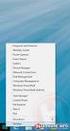 Windows/8.1/gebruikers_aanmaken/24-02-15/pag 1/7 Windows 8.1 Gebruikers aanmaken Beschreven wordt hoe alle mogelijke gebruikers kunnen worden aangemaakt, met en zonder wachtwoord. Soorten gebruikersaccount
Windows/8.1/gebruikers_aanmaken/24-02-15/pag 1/7 Windows 8.1 Gebruikers aanmaken Beschreven wordt hoe alle mogelijke gebruikers kunnen worden aangemaakt, met en zonder wachtwoord. Soorten gebruikersaccount
Handleiding bij de cd-rom. `Anatomie digitaal
 Handleiding bij de cd-rom `Anatomie digitaal Inhoudsopgave (Klik op het betreffende onderdeel om er rechtstreeks naar toe te gaan.) Systeemeisen 3 Installatie 4 Software verwijderen 4 Copyrights 5 Keuzescherm
Handleiding bij de cd-rom `Anatomie digitaal Inhoudsopgave (Klik op het betreffende onderdeel om er rechtstreeks naar toe te gaan.) Systeemeisen 3 Installatie 4 Software verwijderen 4 Copyrights 5 Keuzescherm
Handleiding Saxion Research Cloud Drive (SRCD) Handleiding Saxion Research Cloud als Netwerkschijf
 1 Handleiding Saxion Research Cloud Drive (SRCD) Klik op één van de onderstaande onderwerpen om direct naar de juiste uitleg in de handleiding te gaan. Welke (groepen) gebruikers kun jij rechten geven?
1 Handleiding Saxion Research Cloud Drive (SRCD) Klik op één van de onderstaande onderwerpen om direct naar de juiste uitleg in de handleiding te gaan. Welke (groepen) gebruikers kun jij rechten geven?
Het betaalbare urenregistratie pakket. www.perorder.nl Geuze Automatisering Papendrecht SuppliesSupplies Bedum
 Het betaalbare urenregistratie pakket. www.perorder.nl Geuze Automatisering Papendrecht SuppliesSupplies Bedum Per Order met SnelStart!Garage koppeling Inhoudsopgave (wanneer u deze handleiding als pdf
Het betaalbare urenregistratie pakket. www.perorder.nl Geuze Automatisering Papendrecht SuppliesSupplies Bedum Per Order met SnelStart!Garage koppeling Inhoudsopgave (wanneer u deze handleiding als pdf
Handleiding Peuterestafette DigiDoor.
 Handleiding Peuterestafette DigiDoor. Na inloggen kan een aanwezig dossier verder bewerkt worden óf er kan een nieuw dossier aangemaakt worden. Nieuw dossier aanmaken: Kies: Leerlingen -> Leerlingen [Toevoegen
Handleiding Peuterestafette DigiDoor. Na inloggen kan een aanwezig dossier verder bewerkt worden óf er kan een nieuw dossier aangemaakt worden. Nieuw dossier aanmaken: Kies: Leerlingen -> Leerlingen [Toevoegen
SnelFact Handleiding. SnelFact. Handleiding. Jerrisoft Pagina 1 van 13
 SnelFact Handleiding Jerrisoft Pagina 1 van 13 Inleiding Welkom bij de handleiding van SnelFact. Het facturatie programma voor de ondernemer die snel en eenvoudig offertes, orders en facturen wil maken..
SnelFact Handleiding Jerrisoft Pagina 1 van 13 Inleiding Welkom bij de handleiding van SnelFact. Het facturatie programma voor de ondernemer die snel en eenvoudig offertes, orders en facturen wil maken..
Installatie KIMS Sales&Design 2014
 Installatie KIMS Sales&Design 2014 Simar automatisering, mei 2014 Overzicht De installatie van KIMS Sales&Design bestaat uit de gecombineerde installatie van - KIMS 9.0 - SIMAR-Design FX De installatie
Installatie KIMS Sales&Design 2014 Simar automatisering, mei 2014 Overzicht De installatie van KIMS Sales&Design bestaat uit de gecombineerde installatie van - KIMS 9.0 - SIMAR-Design FX De installatie
Algemeen. Beschrijving LA5 Systeembeheer. Administratieve applicaties voor tankstation en oliehandel. versie 5.2
 versie 5.2 Administratieve applicaties voor tankstation en oliehandel 1 Inleiding 2 Eerste keer opstarten 3 Beheren administraties 4 Kopieren rechten 1 6 Beheren groepen 7 Beheren gebruikers 10 Gebruikersrechten
versie 5.2 Administratieve applicaties voor tankstation en oliehandel 1 Inleiding 2 Eerste keer opstarten 3 Beheren administraties 4 Kopieren rechten 1 6 Beheren groepen 7 Beheren gebruikers 10 Gebruikersrechten
Test Joomla op je PC 1
 1 Disclaimer Bij de samenstelling van dit ebook is de grootst mogelijke zorg besteed aan de juistheid en correctheid van de informatie die in dit ebook wordt verstrekt. De auteur van dit ebook kan op geen
1 Disclaimer Bij de samenstelling van dit ebook is de grootst mogelijke zorg besteed aan de juistheid en correctheid van de informatie die in dit ebook wordt verstrekt. De auteur van dit ebook kan op geen
My Vodafone account aanmaken POP-block Uitgaande mail server eigen provider
 Inleiding Deze handleiding beschrijft de stappen waarmee u e-mailaccounts kunt configureren in Mozilla Thunderbird, bijvoorbeeld als u een Mobile Connect Card of Wireless Web gebruikt. Bij het maken van
Inleiding Deze handleiding beschrijft de stappen waarmee u e-mailaccounts kunt configureren in Mozilla Thunderbird, bijvoorbeeld als u een Mobile Connect Card of Wireless Web gebruikt. Bij het maken van
portal gebruikershandleiding
 portal gebruikershandleiding Inhoudsopgave 1. Aan de slag Wat is de net10 portal? Aanmelden als net10 partner Inloggen Startpagina Mijn account Mijn account Een krediet account aanvragen Mijn account Gebruikersbeheer
portal gebruikershandleiding Inhoudsopgave 1. Aan de slag Wat is de net10 portal? Aanmelden als net10 partner Inloggen Startpagina Mijn account Mijn account Een krediet account aanvragen Mijn account Gebruikersbeheer
Installatie Datum: Versie: Informant Software
 Installatie 7.47 Datum: 19-12-2016 Versie: 7.47 Informant Software www.informant.nl support@informant.nl 1 Waar is deze handleiding voor bedoeld? De installatie van de update van Informant is op een dusdanige
Installatie 7.47 Datum: 19-12-2016 Versie: 7.47 Informant Software www.informant.nl support@informant.nl 1 Waar is deze handleiding voor bedoeld? De installatie van de update van Informant is op een dusdanige
Ook de informatie die nodig is voor het nemen van beslissingen rond de bediening van de apparatuur komt aan de orde.
 Informatie Veel vmbo-leerlingen komen na het vmbo terecht in eenvoudige helpende functies of schoonmaak- en onderhoudswerkzaamheden. Vooral als leerlingen bij particulieren of in kleine settings werken,
Informatie Veel vmbo-leerlingen komen na het vmbo terecht in eenvoudige helpende functies of schoonmaak- en onderhoudswerkzaamheden. Vooral als leerlingen bij particulieren of in kleine settings werken,
Van Dale Elektronisch groot woordenboek versie 4.5 activeren en licenties beheren
 De nieuwste editie van dit document is altijd online beschikbaar: Activeren en beheren licenties Inhoudsopgave Van Dale Elektronisch groot woordenboek versie 4.5 activeren Automatisch activeren via internet
De nieuwste editie van dit document is altijd online beschikbaar: Activeren en beheren licenties Inhoudsopgave Van Dale Elektronisch groot woordenboek versie 4.5 activeren Automatisch activeren via internet
HANDLEIDING DMS Plugin Installatie, configuratie & werking
 HANDLEIDING DMS Plugin Installatie, configuratie & werking Dit document is de handleiding voor de installatie, configuratie en werking van de DMS Plugin. Versie 1-12/09/2005 Inhoudstafel 1 Installatie...
HANDLEIDING DMS Plugin Installatie, configuratie & werking Dit document is de handleiding voor de installatie, configuratie en werking van de DMS Plugin. Versie 1-12/09/2005 Inhoudstafel 1 Installatie...
Handleiding Elektrocrack
 Handleiding Elektrocrack Homepagina 2 Log in 3 Dashboard 4 Quiz aanmaken 5 Filter 6 Vragen 7 [i] Detail 8 Mijn Quiz 9 Dashboard 11 Documenten 12 Offline versie 13 Speel het spel 14 Spelvenster 15 Opties
Handleiding Elektrocrack Homepagina 2 Log in 3 Dashboard 4 Quiz aanmaken 5 Filter 6 Vragen 7 [i] Detail 8 Mijn Quiz 9 Dashboard 11 Documenten 12 Offline versie 13 Speel het spel 14 Spelvenster 15 Opties
Handleiding downloaden MGA.fm bestanden vanaf Google drive.
 Handleiding downloaden MGA.fm bestanden vanaf Google drive. Login bij Google drive met je google account, dit kan via de volgende URL: https://accounts.google.com/servicelogin/signinchooser?service=wise&passive=1209600&c
Handleiding downloaden MGA.fm bestanden vanaf Google drive. Login bij Google drive met je google account, dit kan via de volgende URL: https://accounts.google.com/servicelogin/signinchooser?service=wise&passive=1209600&c
Handleiding FileZilla
 Handleiding FileZilla Deze handleiding beschrijft de installatie en configuratie van FileZilla. Met dit programma is het mogelijk om bestanden van uw computer te verplaatsen naar een zogeheten (web)server.
Handleiding FileZilla Deze handleiding beschrijft de installatie en configuratie van FileZilla. Met dit programma is het mogelijk om bestanden van uw computer te verplaatsen naar een zogeheten (web)server.
Nieuw in versie 3. 2005 P&A Group
 Nieuw in versie 3 I Nieuw in versie 3 Inhoudsopgave Hoofdstuk 1 Nieuw in Versie 3 1 1.1 Algemeen... 1 Nieuwe... opzet 1 Beveiliging... 1 Systeem... opties 2 Scherm... openen 2 1.2 Het pakket... 4 Aangehechte...
Nieuw in versie 3 I Nieuw in versie 3 Inhoudsopgave Hoofdstuk 1 Nieuw in Versie 3 1 1.1 Algemeen... 1 Nieuwe... opzet 1 Beveiliging... 1 Systeem... opties 2 Scherm... openen 2 1.2 Het pakket... 4 Aangehechte...
Nieuwe Installatie/Factuur2King bijwerken
 Nieuwe Installatie/Factuur2King bijwerken Volg de onderstaande stappen om een nieuwe versie van Factuur2King 2.1 te installeren of een bestaande installatie bij te werken. 1. Uitpakken zipbestanden Pak
Nieuwe Installatie/Factuur2King bijwerken Volg de onderstaande stappen om een nieuwe versie van Factuur2King 2.1 te installeren of een bestaande installatie bij te werken. 1. Uitpakken zipbestanden Pak
Factuur2King 2.0.3 Multi User release notes
 Factuur2King 2.0.3 Multi User release notes Deze nieuwe versie van Factuur2King, versie 2.0.3, bevat nieuwe functionaliteit en oplossingen voor problemen die naar voren zijn gekomen sinds de release van
Factuur2King 2.0.3 Multi User release notes Deze nieuwe versie van Factuur2King, versie 2.0.3, bevat nieuwe functionaliteit en oplossingen voor problemen die naar voren zijn gekomen sinds de release van
Werkinstructie mijn.cromvoirtse.nl offertes en orders aanmaken.
 Werkinstructie mijn.cromvoirtse.nl offertes en orders aanmaken. Inloggen Ga naar: mijn.cromvoirtse.nl Hier krijg je het volgende inlogscherm te zien: Voer gebruikersnaam en wachtwoord in. Let op: Alleen
Werkinstructie mijn.cromvoirtse.nl offertes en orders aanmaken. Inloggen Ga naar: mijn.cromvoirtse.nl Hier krijg je het volgende inlogscherm te zien: Voer gebruikersnaam en wachtwoord in. Let op: Alleen
Handleiding printen vanaf de Chromebook Inhoudsopgave
 Inhoudsopgave 1. Bestanden opgeslagen in Google drive printen vanaf een Windowscomputer waar een printer op is aangesloten.... 2 2. Printer op Windowscomputer beschikbaar maken om naar toe te printen vanaf
Inhoudsopgave 1. Bestanden opgeslagen in Google drive printen vanaf een Windowscomputer waar een printer op is aangesloten.... 2 2. Printer op Windowscomputer beschikbaar maken om naar toe te printen vanaf
NIS Notarieel Informatie Systeem
 INSTALLATIEHANDLEIDING CONVISO ID-SCAN NIS Notarieel Informatie Systeem Sportlaan 2h, 818 BE Heerde T (0578) 693646, F (0578) 693376 www.vanbrug.nl, info@vanbrug.nl 2014 Van Brug Software B.V. Hoewel deze
INSTALLATIEHANDLEIDING CONVISO ID-SCAN NIS Notarieel Informatie Systeem Sportlaan 2h, 818 BE Heerde T (0578) 693646, F (0578) 693376 www.vanbrug.nl, info@vanbrug.nl 2014 Van Brug Software B.V. Hoewel deze
Je nieuwe e-mailadres gebruiken Om je mail te lezen ga je naar de site: https://login.microsoftonline.com Je ziet dan onderstaand inlogscherm:
 Je nieuwe e-mailadres gebruiken Om je mail te lezen ga je naar de site: https://login.microsoftonline.com Je ziet dan onderstaand inlogscherm: Log in met je e-mailadres en het wachtwoord dat je hebt gekregen.
Je nieuwe e-mailadres gebruiken Om je mail te lezen ga je naar de site: https://login.microsoftonline.com Je ziet dan onderstaand inlogscherm: Log in met je e-mailadres en het wachtwoord dat je hebt gekregen.
Handleiding Installatie en Gebruik Privacy -en Verzend Module LADIS
 Handleiding Installatie en Gebruik Privacy -en Verzend Module LADIS Uitgebracht door: ZorgTTP Referentie: Handleiding Installatie en Gebruik PVM LADIS 2.0.doc Datum: 08 maart 2016 Versie: 2.0 Vooraf Voor
Handleiding Installatie en Gebruik Privacy -en Verzend Module LADIS Uitgebracht door: ZorgTTP Referentie: Handleiding Installatie en Gebruik PVM LADIS 2.0.doc Datum: 08 maart 2016 Versie: 2.0 Vooraf Voor
Samenwerken met icounting. Beschrijving in- en verkooprol
 Samenwerken met icounting Beschrijving in- en verkooprol Inhoudsopgave 1 Samenwerken 3 2 In- en verkooprol 3 2.1 Inkoopfacturen 3 2.1 Verkoopfacturen 3 3 Hoe werkt het? 3 3.1 Inkoopfacturen 3 3.2 Verkoopfacturen
Samenwerken met icounting Beschrijving in- en verkooprol Inhoudsopgave 1 Samenwerken 3 2 In- en verkooprol 3 2.1 Inkoopfacturen 3 2.1 Verkoopfacturen 3 3 Hoe werkt het? 3 3.1 Inkoopfacturen 3 3.2 Verkoopfacturen
Installatie King Task Centre
 Installatie King Task Centre In deze handleiding wordt beschreven hoe u de King Task Centre moet installeren. King Task Centre is de nieuwe naam van de King MaatwerkBox. In alle documentatie en communicatie
Installatie King Task Centre In deze handleiding wordt beschreven hoe u de King Task Centre moet installeren. King Task Centre is de nieuwe naam van de King MaatwerkBox. In alle documentatie en communicatie
ACT! link XL voor SnelStart handleiding
 ACT! link XL voor SnelStart handleiding Installatie ACT! link XL voor SnelStart... 2 Instellen:... 3 Relatiecode:... 6 Ordernummer... 6 Notitie... 6 Ordersjabloon... 7 Bedrijven... 8 Een volgende administratie
ACT! link XL voor SnelStart handleiding Installatie ACT! link XL voor SnelStart... 2 Instellen:... 3 Relatiecode:... 6 Ordernummer... 6 Notitie... 6 Ordersjabloon... 7 Bedrijven... 8 Een volgende administratie
Zakelijk Office 365 Snel aan de slag met Zakelijk Office 365 Professional Plus
 Zakelijk Office 365 Snel aan de slag met Zakelijk Office 365 Professional Plus Versie 1.2 1 Inhoudsopgave 1 Inleiding... 3 2 Zakelijk Office 365 voor het eerst gebruiken... 4 2.1 Inloggen op Zelfservice
Zakelijk Office 365 Snel aan de slag met Zakelijk Office 365 Professional Plus Versie 1.2 1 Inhoudsopgave 1 Inleiding... 3 2 Zakelijk Office 365 voor het eerst gebruiken... 4 2.1 Inloggen op Zelfservice
Instellingen orders met margeregeling (mogelijk vanaf SnelStart Nota 3). Stap 1: Verkoopsjabloon voor de margeregeling:
 Versie: 1209121 Pagina 1 van 5 Instellingen orders met margeregeling (mogelijk vanaf SnelStart Nota 3). Voordat u orders waarbij de margeregeling van toepassing is kunt invoeren dienen er: artikelomzetgroepen,
Versie: 1209121 Pagina 1 van 5 Instellingen orders met margeregeling (mogelijk vanaf SnelStart Nota 3). Voordat u orders waarbij de margeregeling van toepassing is kunt invoeren dienen er: artikelomzetgroepen,
INSTALLATIEHANDLEIDING
 INSTALLATIEHANDLEIDING Update van uw Mamut programma EEN GEDETAILLEERDE STAP-VOOR-STAP BESCHRIJVING VAN HOE U EEN UPDATE KUNT MAKEN VAN UW MAMUT BUSINESS SOFTWARE PROGRAMMA (VAN VERSIE 9.0 OF NIEUWER).
INSTALLATIEHANDLEIDING Update van uw Mamut programma EEN GEDETAILLEERDE STAP-VOOR-STAP BESCHRIJVING VAN HOE U EEN UPDATE KUNT MAKEN VAN UW MAMUT BUSINESS SOFTWARE PROGRAMMA (VAN VERSIE 9.0 OF NIEUWER).
Installatie. NB: de software wordt in principe altijd lokaal geïnstalleerd.
 Installatie VR-plus bestaat eigenlijk uit twee gedeelten: 1. de database: deze bevat de vestigingsgegevens. 2. de software: dit programma is de schil om de database heen en stelt de gebruiker in staat
Installatie VR-plus bestaat eigenlijk uit twee gedeelten: 1. de database: deze bevat de vestigingsgegevens. 2. de software: dit programma is de schil om de database heen en stelt de gebruiker in staat
mydesktop Anywhere Deze mydesktop Anyhwere oplossing biedt een aantal voordelen:
 mydesktop Anywhere Binnen A-Hak bestaat er de mogelijkheid om te werken op een online virtuele werkplek, dit noemen wij de mydesktop Anyhwere. Deze werkplek bieden wij aan vanuit de A-Hak Private Cloud.
mydesktop Anywhere Binnen A-Hak bestaat er de mogelijkheid om te werken op een online virtuele werkplek, dit noemen wij de mydesktop Anyhwere. Deze werkplek bieden wij aan vanuit de A-Hak Private Cloud.
Premarc advies voor optimaal gebruik van uw SnelStart software.
 Nieuw / wijzigingen in SnelStart V9.55 Facturatie rechtstreeks via mail, vanaf Nota3 Berekening BTW, gespecificeerd te printen BTW Indeling en Overzicht aangepast ( ICL wordt ICP ) BPM berekeningen per
Nieuw / wijzigingen in SnelStart V9.55 Facturatie rechtstreeks via mail, vanaf Nota3 Berekening BTW, gespecificeerd te printen BTW Indeling en Overzicht aangepast ( ICL wordt ICP ) BPM berekeningen per
Handleiding Office 365
 Handleiding Office 365 Document: Handleiding Office 365 Datum: 16-7-2018 Versie: 2.0 Auteur: Ingrid de Bont Inhoudsopgave 1 Inleiding... 3 2 Aanmelden bij Office 365... 4 3 Werken met Office 365 Outlook...
Handleiding Office 365 Document: Handleiding Office 365 Datum: 16-7-2018 Versie: 2.0 Auteur: Ingrid de Bont Inhoudsopgave 1 Inleiding... 3 2 Aanmelden bij Office 365... 4 3 Werken met Office 365 Outlook...
Handleiding E-Bike Connect VIP Premium.
 Handleiding E-Bike Connect VIP Premium. Inhoud Handleiding E-Bike Connect VIP Premium.... 1 Inleiding.... 2 Verbindingsscherm.... 3 Inloggen.... 3 Ik heb nog geen account.... 3 Wachtwoord vergeten....
Handleiding E-Bike Connect VIP Premium. Inhoud Handleiding E-Bike Connect VIP Premium.... 1 Inleiding.... 2 Verbindingsscherm.... 3 Inloggen.... 3 Ik heb nog geen account.... 3 Wachtwoord vergeten....
Handleiding Magister voor
 Handleiding Magister voor ouders/leerlingen Voor onze schooladministratie maken wij gebruik van het programma Magister. Dit programma stelt ook leerlingen en ouders in staat om via internet de basisgegevens
Handleiding Magister voor ouders/leerlingen Voor onze schooladministratie maken wij gebruik van het programma Magister. Dit programma stelt ook leerlingen en ouders in staat om via internet de basisgegevens
2016 Brezan Automaterialen handleiding v1.6 - koppeling PnG met CSS Pagina 1 van 15
 Instellen koppeling CSS met PartsCat new generation. Start GMS systeem CSS en kies boven in het scherm voor koppelingen. De versie van CSS moet ge-up-date zijn naar versie 5.44x of hoger. Kies hier voor
Instellen koppeling CSS met PartsCat new generation. Start GMS systeem CSS en kies boven in het scherm voor koppelingen. De versie van CSS moet ge-up-date zijn naar versie 5.44x of hoger. Kies hier voor
Installatiehandleiding TiC Narrow Casting Manager
 Installatiehandleiding TiC Narrow Casting Manager Inhoudsopgave 1. Algemeen - 3-2. Installatie PostgreSQL database server - 4-3. Installatie FTP server - 9-4. Aanmaken account in FileZilla server - 13
Installatiehandleiding TiC Narrow Casting Manager Inhoudsopgave 1. Algemeen - 3-2. Installatie PostgreSQL database server - 4-3. Installatie FTP server - 9-4. Aanmaken account in FileZilla server - 13
Versie: 1.0 Datum: Computerleslokaal 1 Instructie Biga Groep
 Versie: 1.0 Datum: 7-9-2016 Computerleslokaal 1 Instructie Biga Groep Inhoudsopgave Inleiding... 2 Audio... 3 Beamer... 4 Digibord... 5 Werkplekken... 8 Inloggen... 8 Inloggen op Thin client... 9 Thin
Versie: 1.0 Datum: 7-9-2016 Computerleslokaal 1 Instructie Biga Groep Inhoudsopgave Inleiding... 2 Audio... 3 Beamer... 4 Digibord... 5 Werkplekken... 8 Inloggen... 8 Inloggen op Thin client... 9 Thin
Introductie Werken met OneDrive voor Bedrijven
 Introductie Werken met OneDrive voor Bedrijven Inhoud Wat is OneDrive voor Bedrijven?... 2 Eerste aanmelding... 2 OneDrive gebruiken via de webbrowser... 6 Aanmaken van een nieuwe map... 6 Waar ben ik?...
Introductie Werken met OneDrive voor Bedrijven Inhoud Wat is OneDrive voor Bedrijven?... 2 Eerste aanmelding... 2 OneDrive gebruiken via de webbrowser... 6 Aanmaken van een nieuwe map... 6 Waar ben ik?...
Installatie NemaDecide en eerste gebruik
 Installatie NemaDecide en eerste gebruik Installeren NemaDecide NemaDecide kan worden geïnstalleerd op alle computer vanaf Windows 95. De interface is toegesneden op een beeldschermresolutie van 1280 x
Installatie NemaDecide en eerste gebruik Installeren NemaDecide NemaDecide kan worden geïnstalleerd op alle computer vanaf Windows 95. De interface is toegesneden op een beeldschermresolutie van 1280 x
Handleiding Migratie. Bronboek Professional
 Handleiding Migratie Bronboek Professional Laatste wijziging: 25/02/2015 Inhoudsopgave Controles en acties vooraf pag. 1 Installatie en configuratie Microsoft SQL met de Bronboek Helpdesk Tool pag. 3 Migratie
Handleiding Migratie Bronboek Professional Laatste wijziging: 25/02/2015 Inhoudsopgave Controles en acties vooraf pag. 1 Installatie en configuratie Microsoft SQL met de Bronboek Helpdesk Tool pag. 3 Migratie
Documenten scannen Documenten scannen en opvragen in CASHWin
 Inleiding In CASH is het mogelijk een digitaal archief aan te leggen. Dit heeft als voordeel, dat u het document op elk willekeurig tijdstip op uw beeldscherm kunt oproepen. Het originele document blijft
Inleiding In CASH is het mogelijk een digitaal archief aan te leggen. Dit heeft als voordeel, dat u het document op elk willekeurig tijdstip op uw beeldscherm kunt oproepen. Het originele document blijft
Installatie- en gebruikshandleiding Risicoverevening. 11 april 2007 ZorgTTP
 Installatie- en gebruikshandleiding Risicoverevening 11 april 2007 ZorgTTP Inleiding In het kader van Risicoverevening wordt gepseudonimiseerd informatie aangeleverd aan het College voor Zorgverzekeringen
Installatie- en gebruikshandleiding Risicoverevening 11 april 2007 ZorgTTP Inleiding In het kader van Risicoverevening wordt gepseudonimiseerd informatie aangeleverd aan het College voor Zorgverzekeringen
Werkwijze Licenties Use2Day
 Werkwijze Licenties Use2Day Versie: 1.1 Laatste wijziging: 23 december 2008 Website: www.use2day.nl Informatie: Info@Use2Day.nl Copyright: 2008 Use2Day Inhoudsopgave 1 Versiehistorie... 3 2 Algemeen...
Werkwijze Licenties Use2Day Versie: 1.1 Laatste wijziging: 23 december 2008 Website: www.use2day.nl Informatie: Info@Use2Day.nl Copyright: 2008 Use2Day Inhoudsopgave 1 Versiehistorie... 3 2 Algemeen...
